电脑为什么录屏没有声音?恢复声音,这里有图文讲解!
“要哭了,我花了很多时间在电脑上录制视频,但是录制完成后,才发现没有声音。是不是我没有开启什么按钮,还是电脑出现问题了。我该怎么办?求大神支招!”
有时我们在录制完成电脑屏幕后,发现录制的视频没有声音,只有画面。这是怎么回事?本文将解答电脑为什么录屏没有声音的问题,并提供一些解决方案,为用户解答疑惑!

电脑录屏没有声音怎么办?
录屏没有声音怎么办?可能是因为以下原因导致的:
1.麦克风设置:在录制过程中,如果您的麦克风设置为【静音】或【未启用】,那么录制的视频将没有声音。请确保您的麦克风正常工作,并在录屏时将其设置为开启状态。
2.系统设置:有时,电脑的系统设置可能导致录屏没有声音。您可以检查系统音量设置、默认录音设备以及其他音频设置,确保它们正确配置并启用。
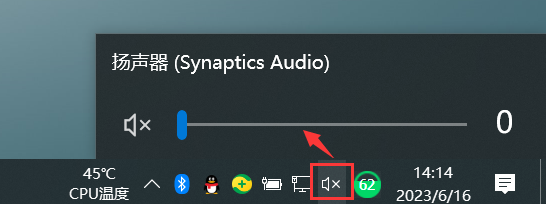
3.音频驱动问题:如果您的电脑音频驱动程序有问题,录制时可能会出现无声音的情况。您可以尝试【更新音频驱动程序】或重新安装它们,以解决录屏无声音的问题。
4.录屏软件的设置:某些录屏软件可能具有独立的音频设置,您需要检查录屏软件的设置界面,确保音频选项正确配置,例如选择正确的录音设备和音频输入源。
如何录制带声音的视频?
关于录屏软件的设置,这里以【数据蛙录屏软件】为例进行讲解。
数据蛙录屏软件是一款专业且易于操作的录屏工具,它可以捕捉电脑屏幕上的视频和音频,并提供灵活的录制选项。为什么录屏没有声音?您可以在数据蛙的官方网站上下载该软件,并按照下面的操作步骤来进行录屏:
步骤1.进入录屏软件的主界面,选择【视频录制】后进行选择。视频的录制区域可以选择【全屏】或者【自定义】。如何录屏带声音?关于声音则根据你的需要来开启。
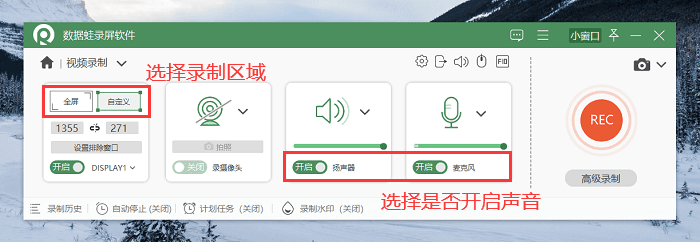
步骤2.想测试自己录制的时候能否正常录制声音,就点击【扬声器】侧边的小箭头,选择【试音】。想减少录制过程的杂音,可以在【麦克风】右侧的小箭头下,勾选【麦克风降噪】。
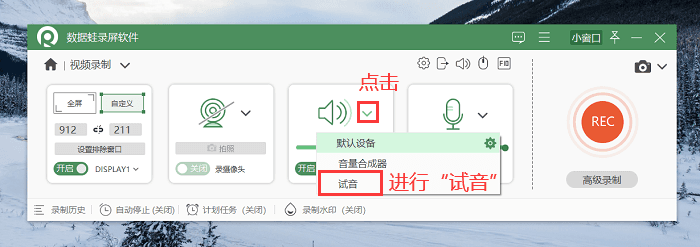
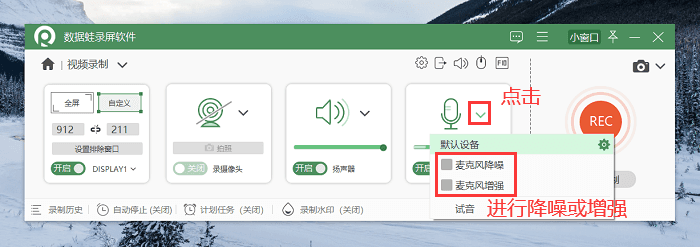
步骤3.录制完成,我们可以在【高级剪辑】界面进行调整,比如对视频进行分割。
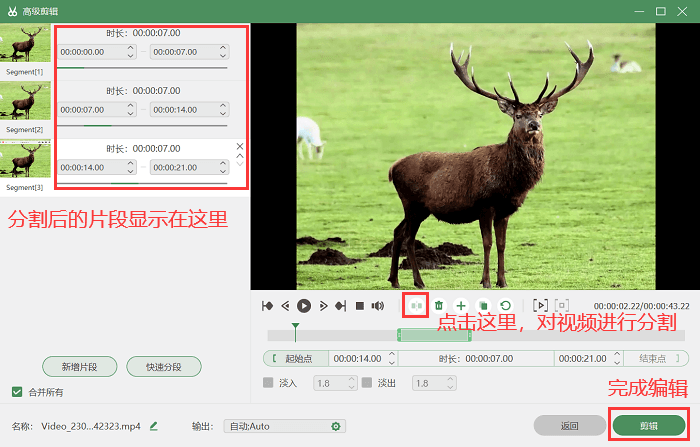
步骤4.在【历史记录】界面,我们单选或者多选视频进行设置。如果视频过多,你还编辑了视频名称,我们可以在【搜索框】内搜索视频。
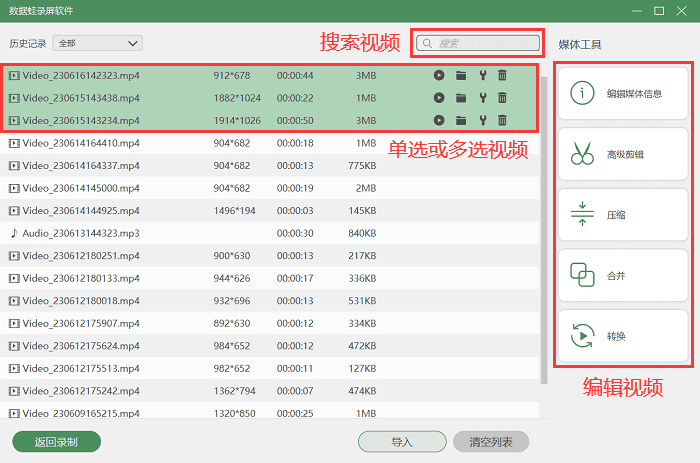
综上所述,以上就是为什么录屏没有声音的常见原因以及解决办法,希望看完本文,你的问题可以迎刃而解。如果在操作数据蛙录屏软件的过程中有所疑问,欢迎你第一时间联系我们的官方客服,我们会尽快解答你的疑惑!
